So beheben Sie das Problem „Office 2007/2010/2013/2016 konnte nicht repariert werden“
Veröffentlicht: 2018-10-09Microsoft Office wird von vielen Menschen auf der ganzen Welt wegen seiner praktischen und effizienten Programmsuite bevorzugt. Selbst das einfachste Paket, das unter dieser Linie angeboten wird, ermöglicht es Benutzern, Dokumente, Präsentationen und Tabellenkalkulationen zu erstellen. Es ist fast unmöglich, Computerbenutzer zu finden, die nicht mit Word, Excel, PowerPoint und Access sowie anderen Office-Anwendungen vertraut sind.
Wie andere Arten von Software können jedoch auch Office-Programme instabil werden. Für die meisten Menschen behebt ein einfacher Neustart der Anwendung das Problem. Was aber, wenn Microsoft Office überhaupt nicht unter Windows funktioniert? Was sollten Sie tun, wenn Sie Office scheinbar nicht reparieren können?
Es ist wahrscheinlich, dass die Installationsdateien in Ihrem System beschädigt wurden. Machen Sie sich keine Sorgen, denn es gibt noch einige Möglichkeiten, wie Sie dieses Problem beheben können. In diesem Artikel zeigen wir Ihnen, wie Sie Office-Reparaturprobleme unter Windows 10 lösen.
Methode 1: Installieren der neuesten Updates für Office
Bevor Sie andere in diesem Artikel aufgeführte Lösungen ausprobieren, empfehlen wir zu überprüfen, ob Ihr Office auf Ihrem PC vollständig aktualisiert ist. Versuchen Sie anschließend, ein beliebiges Programm von Office aus auszuführen, um festzustellen, ob das Problem behoben wurde. Wenn Sie immer noch die Fehlermeldung „funktioniert nicht mehr“ erhalten, probieren Sie unsere anderen Lösungen in diesem Artikel aus.
Methode 2: Überprüfen, ob Excel im Hintergrund ausgeführt wird
Manchmal neigt die ausführbare Datei für Excel dazu, auch dann ausgeführt zu werden, wenn Sie das Programm geschlossen haben. Dies kann der Grund sein, warum Sie Probleme haben, andere Dateien zu öffnen oder Office zu reparieren. Sie müssen also überprüfen, ob Excel.exe ausgeführt wird, und es dann beenden. Hier sind die Schritte:
- Drücken Sie auf Ihrer Tastatur Strg+Umschalt+Esc. Dies sollte den Task-Manager starten.
- Wechseln Sie zur Registerkarte Prozesse.
- Suchen Sie den Excel-Eintrag.
- Klicken Sie mit der rechten Maustaste darauf und klicken Sie dann auf Prozess beenden.
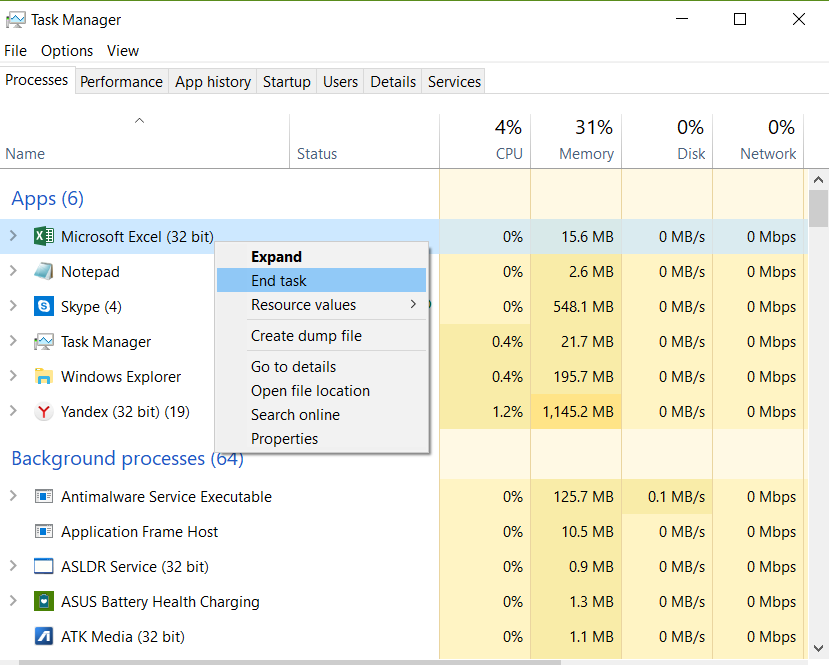
Nachdem Sie Excel.exe beendet haben, versuchen Sie erneut, Office zu reparieren.
Methode 3: Entfernen von Silverlight und Durchführen einer Systemwiederherstellung
Microsoft Silverlight ist ein nützliches Browser-Plug-In für Leute, die gerne Videos online streamen. Es kann jedoch möglicherweise den Reparaturvorgang für Office beeinträchtigen. Es ist daher ratsam, es zu entfernen und eine Systemwiederherstellung durchzuführen. Befolgen Sie dazu einfach die folgenden Schritte:
- Klicken Sie mit der rechten Maustaste auf das Windows-Symbol in Ihrer Taskleiste.
- Wählen Sie Apps und Funktionen aus.
- Gehen Sie zum rechten Bereich und suchen Sie nach Microsoft Silverlight.
- Klicken Sie mit der rechten Maustaste darauf und wählen Sie dann Deinstallieren.
- Starten Sie Ihren PC neu.
- Drücken Sie nach dem Booten Ihres Systems die Windows-Taste + S auf Ihrer Tastatur.
- Geben Sie „Systemwiederherstellung“ (ohne Anführungszeichen) ein.
- Wählen Sie Wiederherstellungspunkt erstellen aus der Ergebnisliste aus.
- Sobald das Dialogfeld Systemwiederherstellung geöffnet ist, wählen Sie Systemwiederherstellung.
- Wählen Sie die Option „Anderen Wiederherstellungspunkt auswählen“ und klicken Sie dann auf „Weiter“.
- Wählen Sie einen Wiederherstellungspunkt aus, den Sie erstellt haben, bevor das Problem aufgetreten ist.
- Klicken Sie auf Weiter und dann auf Fertig stellen.
Methode 4: Überprüfen von Office unter den installierten Programmen
Möglicherweise wurde Office nicht ordnungsgemäß auf Ihrem Computer installiert. Um festzustellen, ob dies der Fall ist, befolgen Sie die nachstehenden Anweisungen:
- Drücken Sie auf Ihrer Tastatur Windows-Taste + S.
- Geben Sie „Apps und Funktionen“ (ohne Anführungszeichen) ein und drücken Sie die Eingabetaste.
- Suchen Sie in der Liste nach Office und versuchen Sie dann, die Installation zu reparieren.
Methode 5: Beenden und Neustarten des Microsoft Office-Dienstes
In einigen Fällen wird das Problem durch einen Neustart von Microsoft Office Service behoben. Es wird also nicht schaden, wenn Sie die gleiche Problemumgehung versuchen. Hier sind die Schritte:
- Klicken Sie mit der rechten Maustaste auf das Windows-Symbol in Ihrer Taskleiste.
- Wählen Sie Ausführen aus der Liste aus.
- Sobald das Dialogfeld Ausführen angezeigt wird, geben Sie „services.msc“ (ohne Anführungszeichen) ein und klicken Sie dann auf OK.
- Suchen Sie in der Liste nach Windows Installer und doppelklicken Sie darauf.
- Gehen Sie zu Starttyp und wählen Sie dann Automatisch aus der Dropdown-Liste aus.
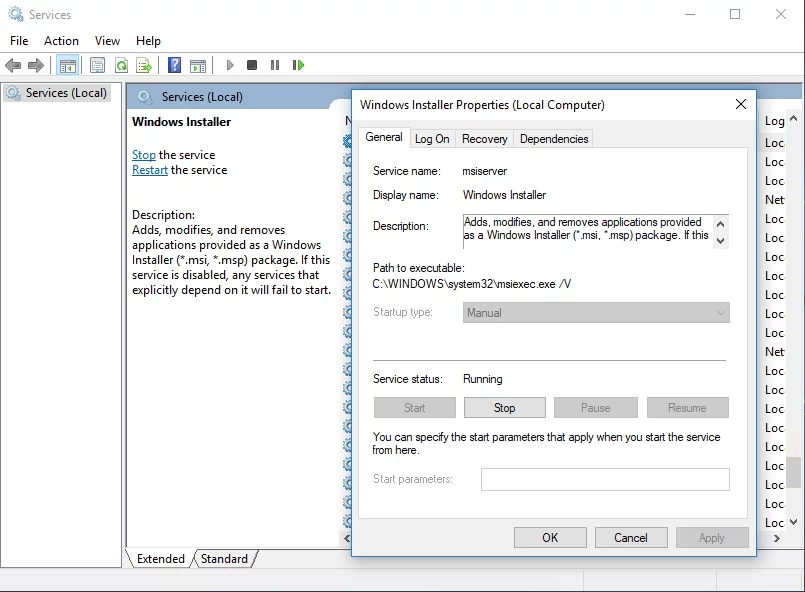
- Klicken Sie auf die Schaltfläche Start.
- Klicken Sie auf Anwenden und OK, um mit der Softwareinstallation zu beginnen.
Methode 6: Holen Sie sich die neuesten Treiber
Einer der Gründe, warum Sie Probleme beim Reparieren von Office haben, ist wahrscheinlich, dass Sie veraltete, beschädigte oder fehlende Treiber auf Ihrem Computer haben. Eine ideale Möglichkeit, dies zu beheben, besteht darin, Ihre Treiber zu aktualisieren. Sie können dies selbst tun, aber der Prozess kann riskant, kompliziert und zeitaufwändig sein. Wenn Sie nicht über die technischen Fähigkeiten und die Geduld verfügen, ist diese Methode möglicherweise nicht für Sie geeignet. Schließlich müssten Sie auf der Website des Herstellers nach den neuesten Treibern suchen, die mit Ihrer Systemversion kompatibel sind.
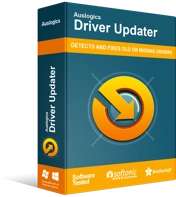
Beheben Sie PC-Probleme mit Driver Updater
Instabile PC-Leistung wird oft durch veraltete oder beschädigte Treiber verursacht. Auslogics Driver Updater diagnostiziert Treiberprobleme und lässt Sie alte Treiber auf einmal oder einzeln aktualisieren, damit Ihr PC reibungsloser läuft

Wir schlagen eine bequemere Option vor – verwenden Sie den Auslogics Driver Updater. Dieses Tool sucht automatisch nach den richtigen Treibern für Ihr System und behebt alle treiberbezogenen Probleme auf Ihrem Computer. Es ist auch erwähnenswert, dass Auslogics ein zertifizierter Microsoft Silver Application Developer ist. Das bedeutet, dass der Driver Updater des Technologieunternehmens Ihnen hilft, Ihre Treiberprobleme zu beheben, ohne Ihren PC zu beschädigen. Es wurde getestet, um bequem und zuverlässig zu sein.
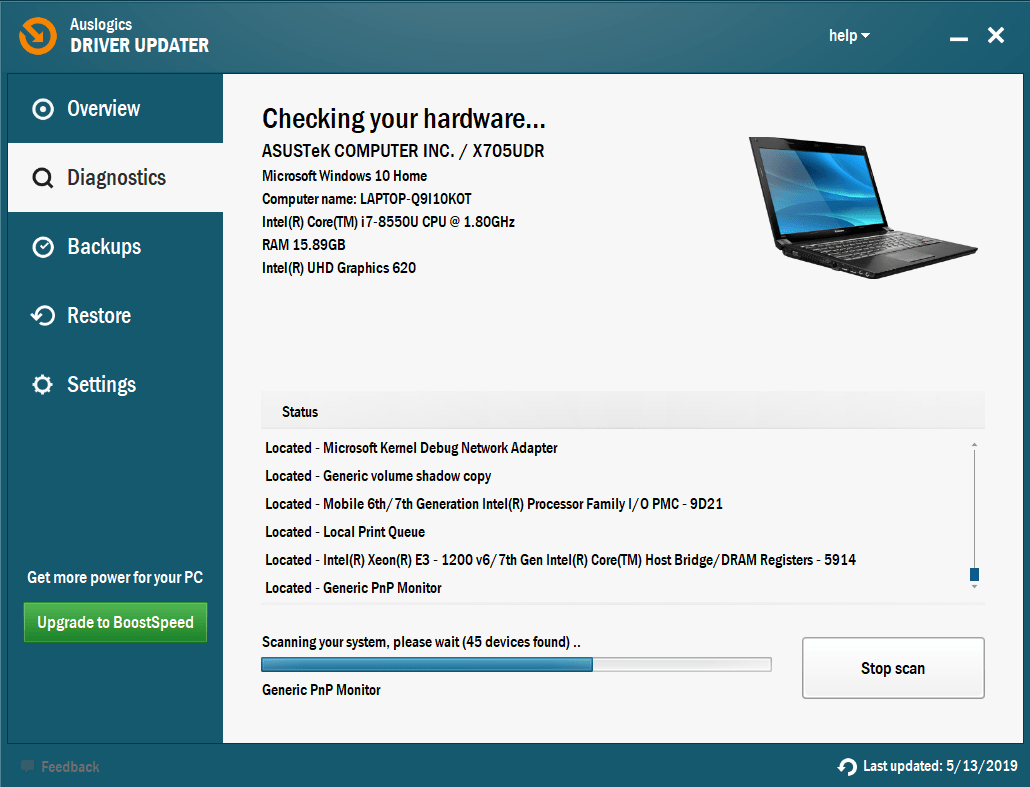
Methode 7: Aktualisieren Ihres Systems
Im Laufe der Zeit sammelt Ihr PC Fehler, die Programme und Dienste beeinträchtigen können. Um dies zu beheben, müssen Sie Ihr System aktualisieren. Auf diese Weise können Sie Patches herunterladen und installieren, die zur Behebung von Fehlern und anderen Problemen auf Ihrem PC erforderlich sind. Hier sind die Schritte:
- Gehen Sie zu Ihrer Taskleiste und klicken Sie mit der rechten Maustaste auf das Windows-Symbol.
- Wählen Sie Einstellungen aus der Liste aus.
- Klicken Sie auf Update & Sicherheit.
- Gehen Sie zum Menü im linken Bereich und wählen Sie dann Windows Update.
- Gehen Sie zum rechten Bereich und klicken Sie dann auf Nach Updates suchen.
- Windows beginnt mit dem Herunterladen aller verfügbaren Updates. Sie können Ihren Computer neu starten, um die Updates zu installieren.
Profi-Tipp: Verbessern Sie die Leistung Ihres PCs
Es ist möglich, dass Ihr Office reagiert, weil das System Ihres Computers zu langsam ist. Es gibt viele Faktoren, die dieses Problem verursachen. Am besten verwenden Sie jedoch Auslogics BoostSpeed, um die Leistung Ihres PCs zu verbessern. Sobald Sie dieses Tool aktivieren, führt es eine vollständige Überprüfung Ihres gesamten Systems durch. Es identifiziert geschwindigkeitsmindernde Probleme, Junk-Dateien und Elemente, die Anwendungsabstürze oder Störungen verursachen können.
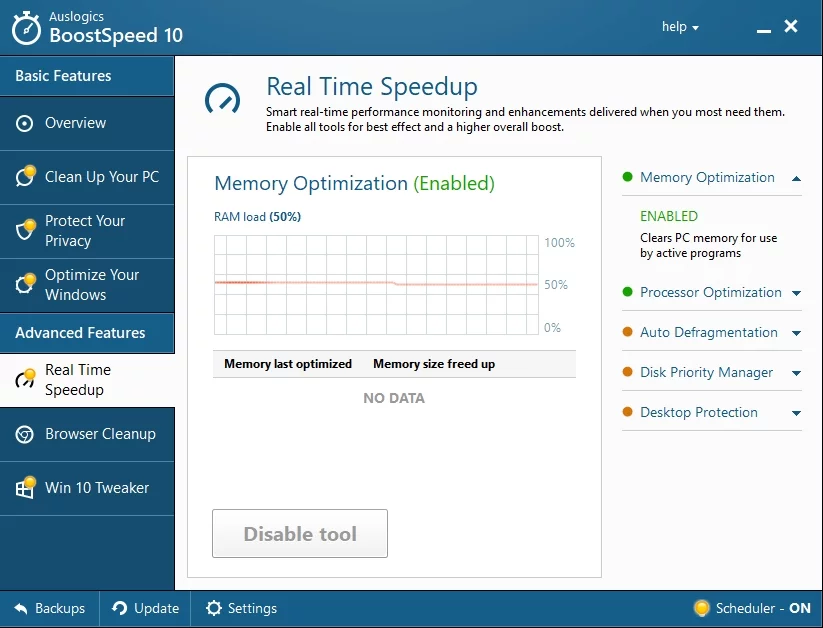
Mit einem Klick auf eine Schaltfläche können Sie alle Arten von Computermüll beseitigen, darunter temporäre Benutzerdateien, nicht verwendete Fehlerprotokolle, Webbrowser-Cache, Windows Update-Dateien und unnötigen Microsoft Office-Cache, neben vielen anderen. Auslogics BoostSpeed stellt die Systemstabilität wieder her, ohne wichtige Dateien oder Programme zu beschädigen. Dieses Tool wurde getestet, um häufige Ursachen für die meisten Anwendungsfehler und -abstürze zu beheben.
Welche unserer Methoden hat Ihnen also geholfen, das Problem zu lösen?
Zögern Sie nicht, Ihre Antwort unten zu teilen!
